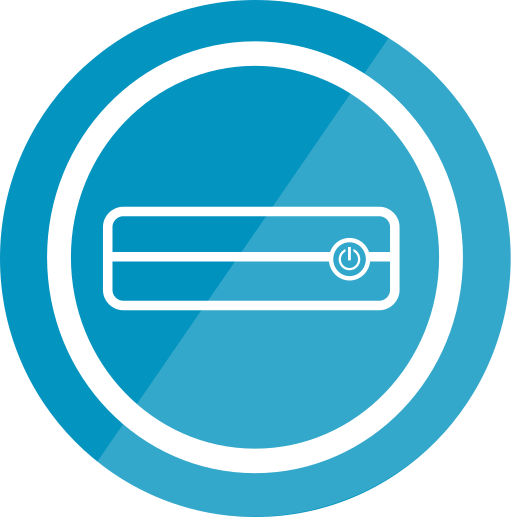Serveur de fichiers¶
Introduction¶
L'accès au serveur de fichiers de la Box2Cloud se réalise au travers du protocol Samba. En fonction de votre système d'exploitation la façon de procéder peut différer.
Windows¶
A partir de votre système d'exploitation windows vous avez deux possibilités pour accéder au système de fichiers de la Box2Cloud. Soit via la création d'un lecteur réseau ou soit via un accès UNC.
Créer un lecteur Réseau¶
Connectez un lecteur réseau pour y accéder à partir de l’Explorateur de fichiers dans Windows sans avoir à le rechercher ou à saisir son adresse réseau à chaque fois.
Ouvrez l'Explorateur de fichiers à partir de la barre des tâches ou du menu Démarrer, ou appuyez sur la touche + E.
Sélectionnez Ce PC dans le volet de gauche. Ensuite, sur le ruban Explorateur de fichiers, sélectionnez More > Mapper le lecteur réseau.
Windows 11
Windows 10
Dans la liste Lecteur, sélectionnez une lettre de lecteur. (n’importe quelle lettre disponible convient.)
Dans la zone Dossier, tapez le chemin d’accès du dossier ou de l’ordinateur, ou sélectionnez Parcourir pour rechercher le dossier ou l’ordinateur. Pour vous connecter chaque fois que vous connectez à votre PC, sélectionnez Se reconnecter à la connexion.
Sélectionnez Terminer.
Remarque
Si vous ne pouvez pas vous connecter à un lecteur réseau ni à un dossier, l'ordinateur auquel vous essayez de vous connecter est peut-être éteint ou vous n'avez peut-être pas les autorisations suffisantes. Essayez de contacter votre administrateur Box2Cloud ou le support technique ResoSafe.
Accéder à un chemin UNC¶
Le chemin UNC pour Universal Naming Convention (UNC) est un chemin réseau qui permet d’accéder à un partage sur un PC. Il permet d’accéder directement à un partage réseau. Un peu comme on peut accéder à un dossier local C:\MonDossier, ici renvoie un partage réseau.
- L’UN est de la forme : "\\nomdelamachine\nomdupartage"
- Mais on peut aussi remplacer le nom de la machine par son adresse IP : "\\adresseIP\nomdupartage"
Vous pouvez par exemple saisir dans la barre d'adresse de votre explorateur de fichier windows : \\IPBOX2CLOUD\NOM_DU_PARTAGE
Mac¶
Dans le Finder sur votre Mac, choisissez Allez > Se connecter au serveur.
Saisissez l’adresse réseau de votre Box2Cloud.
Cliquez ensuite sur Se connecter.
Sélectionnez votre mode de connexion au Mac :
- Utilisateur référencé : Connectez-vous à l’autre Mac en utilisant un nom et un mot de passe d’ouverture de session valides. Si l’option « Uniquement ces utilisateurs » est sélectionnée sur l’autre Mac, vérifiez que le nom d’ouverture de session utilisé figure dans la liste des utilisateurs autorisés.
Si nécessaire, saisissez vos nom d’utilisateur et mot de passe, puis sélectionnez les volumes de serveur ou les dossiers partagés. Pour faciliter vos connexions ultérieures à un ordinateur, sélectionnez « Mémoriser ce mot de passe dans mon trousseau » pour ajouter à votre trousseau vos nom d’utilisateur et mot de passe pour cet ordinateur.